SublimeText设置背景颜色的具体操作教程
时间:2022-10-26 15:34
大家知道SublimeText如何设置背景颜色吗?下文小编就带来了在SublimeText设置背景颜色的具体操作教程,一起来看看吧!
SublimeText设置背景颜色的具体操作教程

我们首先打开SublimeText软件,背景颜色默认是黑色的,点击菜单栏中的Preference菜单,如图所示:
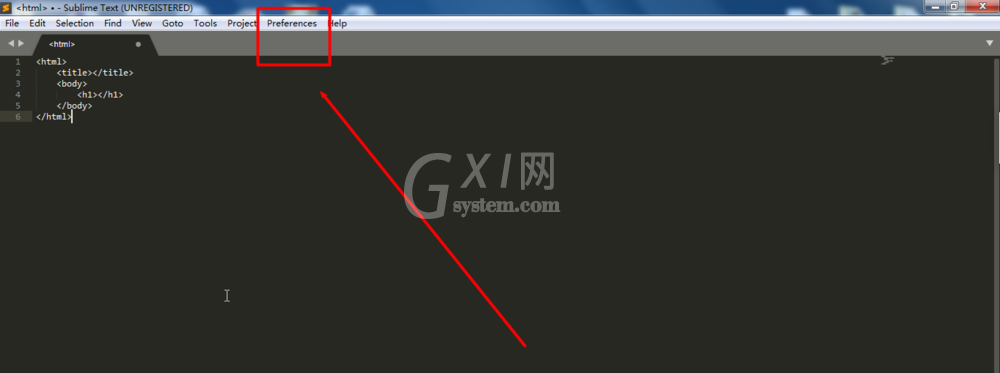
然后继续点击Color Scheme,如图所示:
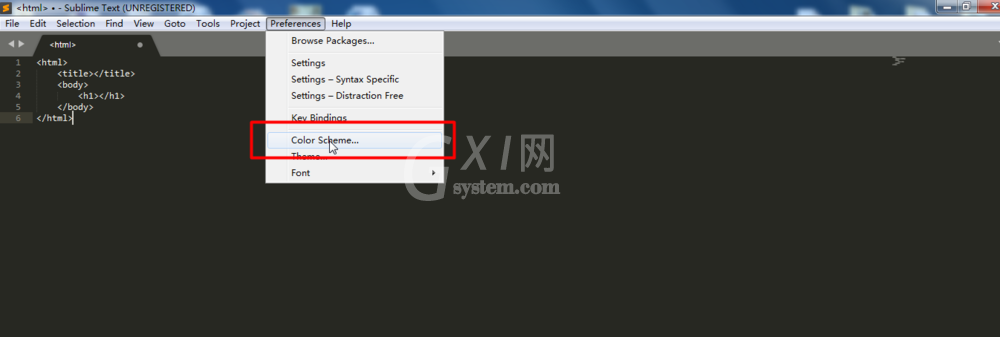
接着在弹出的搜索框中可输入Classic,然后按Enter按键,背景颜色就可变成白色,如图所示:
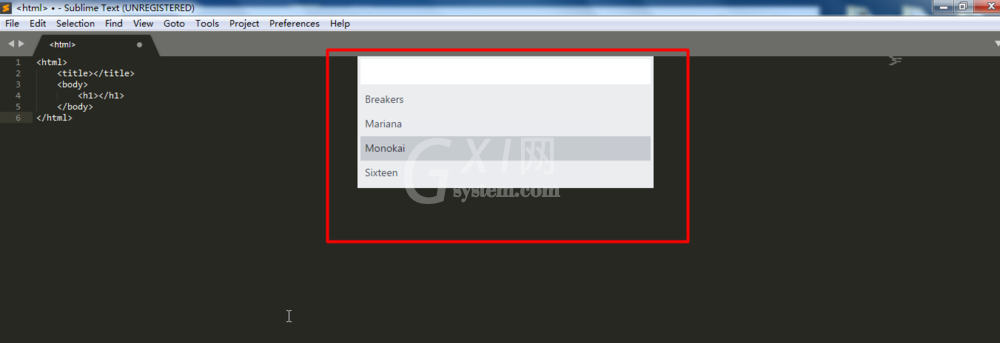
再输入Classic,然后按键盘上的回车键,如图所示:
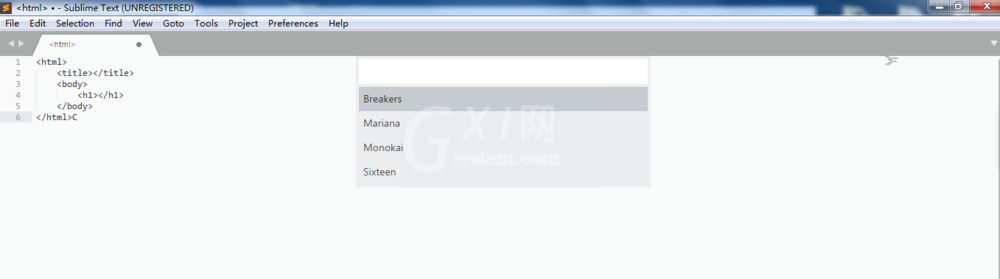
按完回车键之后,背景颜色变成了白色,如图所示:
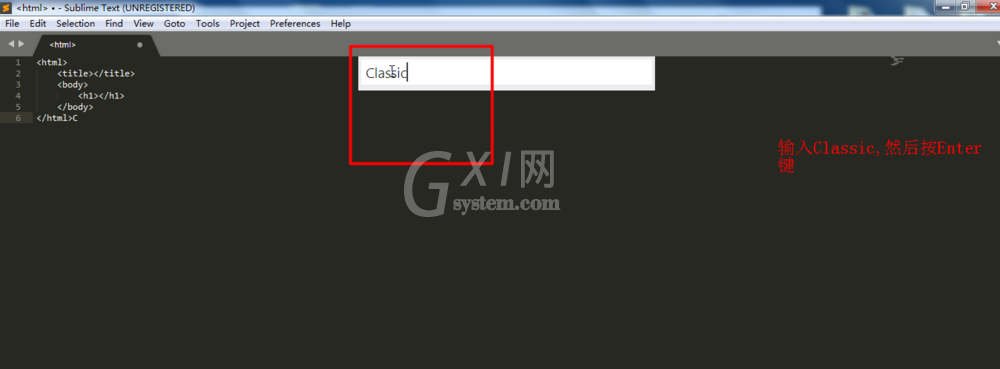
这时也可以选择输入框下面列表中的Sixteen,如图所示:
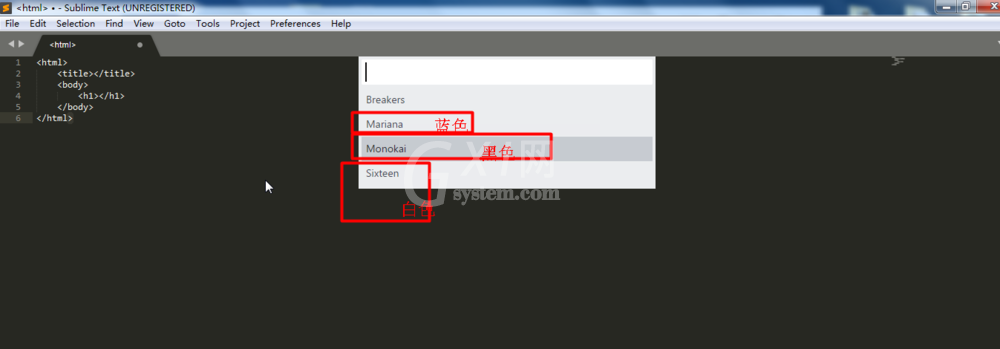
最后我们选择之后,Sublime Text背景颜色变成了白色,如图所示:
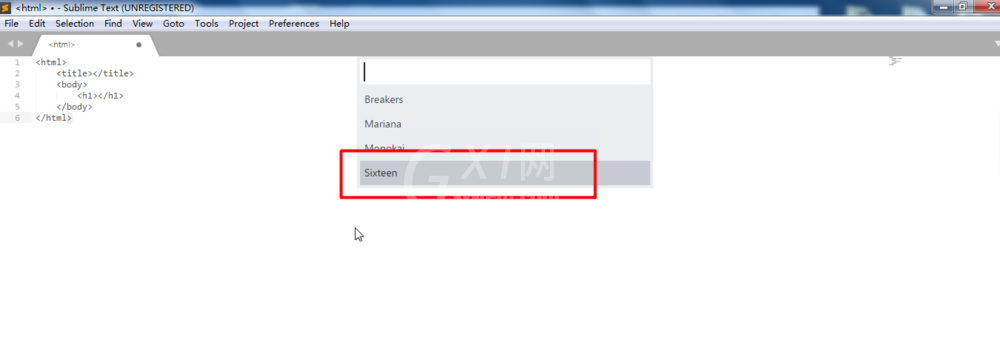
各位小伙伴们,看完上面的精彩内容,都清楚SublimeText设置背景颜色的具体操作教程了吧!



























